在日常的工作或学习中,我们常常需要同时处理多个任务或打开多个程序窗口。但当所有窗口堆积在一个桌面上时,很容易显得凌乱,效率也会因此受到影响。今天,我想为大家推荐一款简单高效且完全免费的Windows多桌面管理软件——Dexpot。通过它,你可以像macOS或Linux用户一样,轻松地管理多个虚拟桌面,从而提高工作效率。
下载链接:
1.百度网盘:百度网盘
2.夸克网盘:
链接:夸克网盘
提取码:R6p4
Dexpot简介
Dexpot 是一款功能强大的虚拟桌面管理软件,支持Windows 7、8、10及11操作系统。它的主要特点包括:
多桌面切换:最多支持创建20个虚拟桌面,每个桌面可以独立运行程序。
个性化设置:为每个桌面设置不同的背景、分辨率和图标布局。
快捷键支持:快速切换桌面或移动窗口到指定桌面。
窗口管理:自由拖拽窗口到不同的虚拟桌面。
轻量级运行:占用资源少,不会影响系统性能。
安装指南
以下是详细的安装和配置步骤:
第一步:下载Dexpot安装包
第二步:安装Dexpot
下载好之后双击exe文件。 在弹出的安装窗口中,选择语言(支持中文)。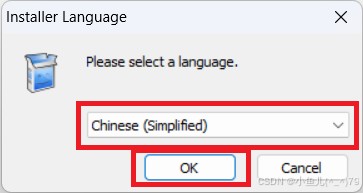
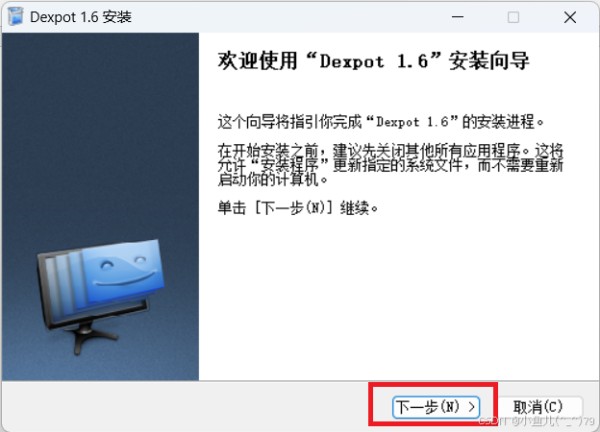
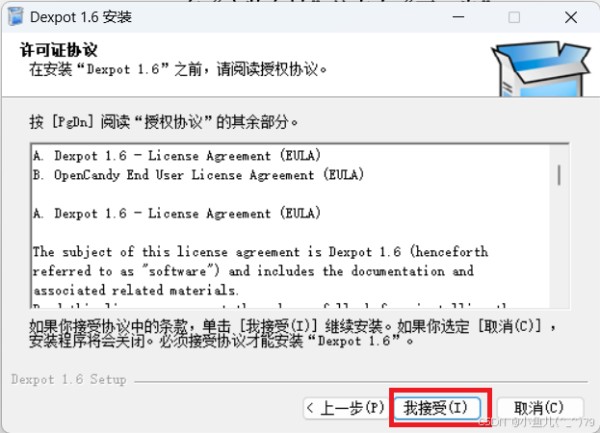
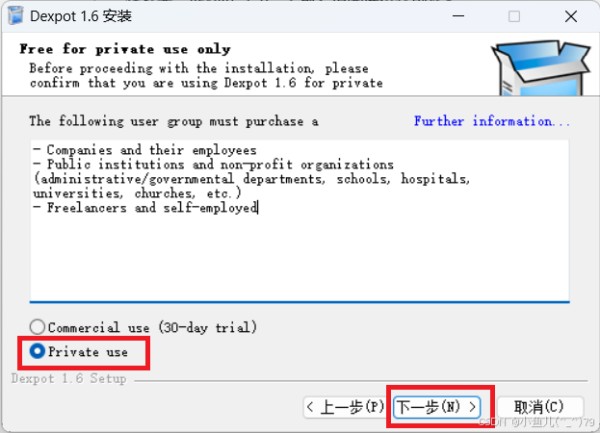
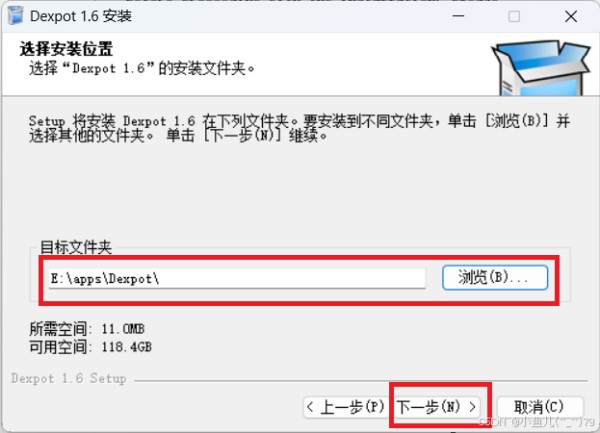
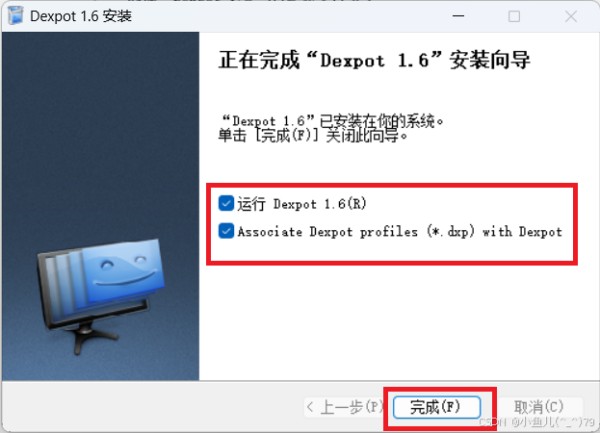
第三步:基本配置
创建多个虚拟桌面: 打开Dexpot主界面,点击“桌面管理”。默认会创建4个虚拟桌面,你可以根据需要添加或删除桌面。设置桌面背景: 在每个桌面上右键点击,选择“设置”。进入“背景”选项卡,为每个桌面设置独特的背景图。快捷键设置: 打开Dexpot设置界面,找到“控制”选项。为切换桌面、移动窗口等操作分配快捷键。例如:Ctrl+数字键可以快速切换到对应桌面。
使用技巧
任务分离:可以将不同类型的工作安排在不同桌面。例如,一个桌面专注于文档编辑,另一个用于娱乐。快捷键切换:利用快捷键快速在桌面间切换,避免频繁使用鼠标。窗口拖拽:按住窗口标题栏,将窗口拖拽到屏幕边缘,轻松移动到另一个桌面。插件扩展:Dexpot支持多种插件,例如“Dexcube”可让你以3D方式切换桌面,提升操作的趣味性。总结
Dexpot是一款极具实用价值的多桌面管理工具,特别适合希望提升效率的用户。通过它,凌乱的任务可以被轻松分配到不同桌面,系统界面也因此变得井然有序。如果你还在为窗口过多而烦恼,不妨尝试一下这款软件。相信它会为你的工作或学习带来极大的便利!
如果在软件使用过程中有疑问,欢迎在评论区讨论!


